Cara Mudah Root OnePlus 3 dan Instal Pemulihan Kustom
Bermacam Macam / / February 11, 2022
Saya selalu lebih suka perangkat Android yang di-rooting daripada yang tidak di-root karena fitur kustomisasi tanpa batas yang datang dengan itu. Namun, akhir-akhir ini dengan begitu banyak fitur seperti pencadangan aplikasi, tema, dukungan ikon, dan hal-hal lain yang masuk ke Android tanpa akses root, saya belum me-root sebagian besar perangkat yang digunakan belakangan ini. Tetapi, dengan OnePlus 3, menjadi sangat penting untuk membuka kunci bootloader dan melakukan root pada perangkat.

Alasannya adalah untuk memperbaiki manajemen RAM yang buruk yang membunuh sebagian besar aplikasi dan game yang berjalan di latar belakang bahkan dengan RAM 6 GB bawaan. Pengembang di forum XDA menyebutkan bahwa itu dilakukan untuk membuat perangkat ramah baterai, tetapi saya tidak cukup yakin dengan pernyataan itu. Yah, terima kasih kepada pengembang di XDA, semuanya dapat diperbaiki, tetapi itu akan membutuhkan akses tingkat sistem pada OnePlus 3 dan oleh karena itu rooting diperlukan.
Jadi hari ini saya akan membagikan panduan langkah demi langkah tentang bagaimana Anda dapat membuka kunci bootloader dan membuat perangkat di-root.
Catatan: Rooting OnePlus 3 tidak membatalkan garansi perangkat, tetapi saya tetap menyarankan Anda untuk pergi melalui FAQ di halaman dukungan mereka untuk mendapatkan gambaran rinci tentang keuntungan dan kerugian rooting.
Prasyarat
Sebelum memulai langkah-langkah rooting, berikut adalah beberapa poin penting yang perlu Anda perhatikan.
1. Karena kami akan membuka kunci bootloader perangkat, semua aplikasi, dan data yang dimiliki OnePlus 3 saat ini adalah terhapus dan ponsel Anda akan disetel ulang sebagai perangkat pabrik, jadi pastikan Anda mencadangkan semua data yang Anda miliki di perangkat. Kamu dapat memakai Cadangan Helium ADB untuk mencadangkan aplikasi beserta datanya tanpa akses root.
2. Setelah selesai, aktifkan Opsi Pengembang di telepon dan aktifkan USB debugging sehingga Anda dapat berinteraksi dengan perangkat menggunakan baris perintah ADB. Saat Anda di sini, aktifkan juga opsi yang mengatakan Buka kunci OEM. Anda akan dimintai pola kunci perangkat atau PIN saat melakukannya.
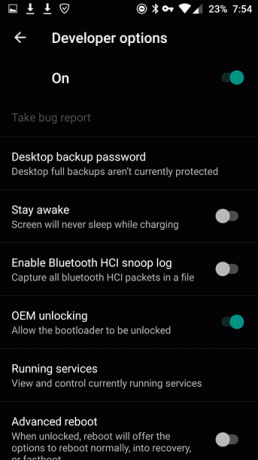
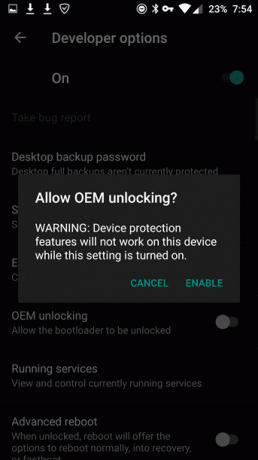
3. Aktifkan opsi reboot lanjutan dari opsi pengembang juga yang akan memberi Anda opsi untuk reboot langsung ke mode pemulihan.
4. Unduh Driver ADB dan Fastboot dari halaman XDA ini dan instal di komputer Anda. Juga, unduh dan instal driver OnePlus 3 setelah driver ADB dan Fastboot diinstal.
Setelah semua poin ini diurus, mari kita mulai proses rooting.
Bagian 1: Membuka Kunci Boot Loader
Langkah 1: Tekan tombol daya pada OnePlus 3 untuk membuka menu daya dan di sini, pilih Reboot—> Bootloader dan tunggu perangkat untuk boot ke mode Bootloader.

Langkah 2: Unduh SuperSU dan Pemulihan TWRP untuk OnePlus 3 dan simpan ke folder di desktop. Sekarang, sambungkan OnePlus 3 ke komputer menggunakan kabel USB-C. Setelah melakukan itu, buka folder yang sama tempat Anda mengunduh kedua file, tahan tombol Menggeser tombol dan klik kanan pada mouse untuk memilih Buka Command Prompt di sini.
Langkah 3: Di prompt perintah, ketik Perangkat Fastboot dan tekan Memasuki. Anda akan mendapatkan nama perangkat acak setelah perintah dijalankan. Jika Anda tidak melihatnya, ada beberapa masalah dengan driver Fastboot atau instalasi OnePlus 3 Drivers.

Langkah 4: Jika ponsel sudah dikenali dengan perintah di atas, ketikkan perintah Fastboot OEM Buka Kunci dan Anda akan mendapatkan prompt untuk membuka kunci perangkat di OnePlus 3. Gunakan tombol volume untuk memilih dan melanjutkan dengan Ya. Harap dicatat bahwa langkah ini akan bersihkan semua yang ada di telepon.

Itu akan membuka kunci bootloader Anda. Sekarang mari kita lanjutkan dan lihat cara menginstal SuperSU dan mendapatkan akses root.
Bagian 2: Menginstal Pemulihan TWRP untuk Root OnePlus 3
Langkah 5: Anda sekarang harus mengatur perangkat sekali lagi dan lagi mengaktifkan semua pengaturan yang kami lakukan di opsi pengembang di prasyarat.
Langkah 6: Transfer file SuperSU ke memori internal OnePlus 3 dan reboot perangkat lagi dalam mode Bootloader.
Langkah 7: Setelah perangkat dalam mode Bootloader lagi, ketik perintah flash boot cepat pemulihan pemulihan.img dan tekan enter. Setelah pemulihan di-flash, cabut perangkat Anda dari komputer dan gunakan tombol volume untuk boot ke mode pemulihan. Sekarang yang tersisa hanyalah root.
Catatan: Ambil Cadangan Nandroid perangkat Anda sehingga Anda memiliki salinan firmware Unrooted jika Anda membutuhkannya.
Langkah 8: Dalam mode pemulihan, pilih Install kemudian telusuri ke lokasi tempat Anda menyalin file zip SuperSU dan menginstalnya.
Itu saja, Anda hanya perlu me-reboot perangkat sekarang dan menikmati akses root di OnePlus 3 Anda. Anda sekarang dapat melanjutkan dan menginstal ROM khusus di OnePlus 3 Anda yang Anda temukan di XDA. Baca saja semua poin yang dinyatakan pengembang dan terus ambil cadangannya.
Nantikan Selengkapnya
Jadi sekarang kita telah melihat bagaimana Anda dapat me-root ponsel OnePlus, selanjutnya kita akan melihat bagaimana Anda dapat menghapus pembatasan yang diberlakukan oleh pengembang OnePlus 3 pada RAM 6 GB dan gunakan sepenuhnya untuk lebih baik multi-tugas. Kami juga akan membahas beberapa tip dan trik luar biasa dari OnePlus 3 baru untuk membantu Anda mendapatkan hasil maksimal dari perangkat Anda.
LIHAT JUGA:5 Fitur Kustomisasi Keren di OnePlus 2 Oxygen OS
Terakhir diperbarui pada 03 Februari 2022
Artikel di atas mungkin berisi tautan afiliasi yang membantu mendukung Guiding Tech. Namun, itu tidak mempengaruhi integritas editorial kami. Konten tetap tidak bias dan otentik.



